
时间:2020-07-30 14:53:37 来源:www.win10xitong.com 作者:win10
电脑已经成为了大家生活中不可或缺的东西,而且基本上所有的用户电脑都安装了windows系统,操作系统的过程中往往会遇到一些问题,就比如win10误删系统环境变量提示“windows找不到文件”的情况,有可能我们都会遇到win10误删系统环境变量提示“windows找不到文件”这样的情况吧,那有没有办法可以解决win10误删系统环境变量提示“windows找不到文件”的问题呢?其实方法很简单,小编直接给出操作步骤:1、打开“开始菜单”,点击“电源”选项,弹出一个选择菜单,此时按住“Shift键”, 然后点击“重启”选项.2、等一会之后,进入到下面这个界面,选择“疑难解答”就很轻松愉快的把这个问题搞定了。如果你想要知道如何具体处理话,那就和小编一起来看看下面的详尽处理举措。
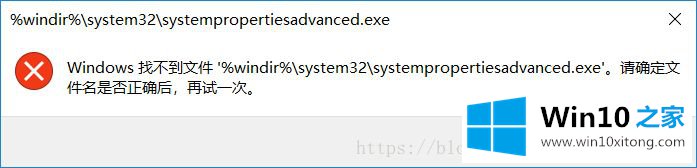
解决方案:进入安全模式,重新配置环境变量,
第一步:进入安全模式
由于我的电脑是win10系统,下面是进入安全模式的方法:
1、打开“开始菜单”,点击“电源”选项,弹出一个选择菜单,此时按住“Shift键”, 然后点击“重启”选项.
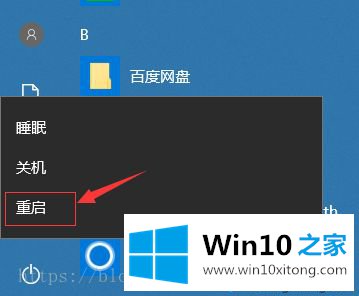
2、等一会之后,进入到下面这个界面,选择“疑难解答”。
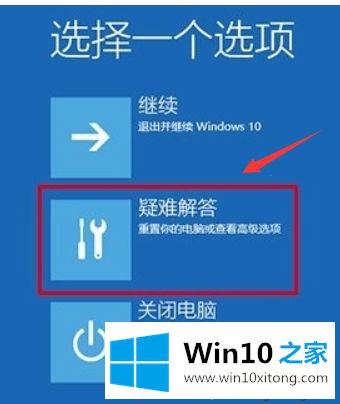
3、点击高级选项。
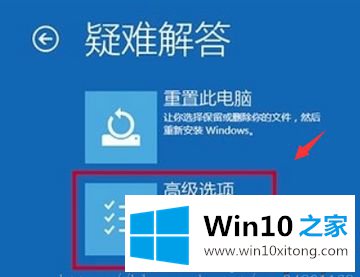
4、点击启动设置。
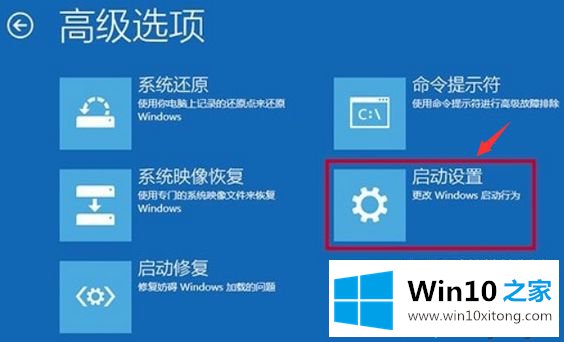
5、点击重启。

6、按下数字4选择安全模式重启(长按)。

第二步:重新配置相关环境变量
完成了以上第一步所有的步骤,就可以进入安全模式了,这个时候到C:\Windows\System32文件夹中双击systempropertiesadvanced.exe文件就可以打开环境变量配置页面了,在系统变量中创建新的环境变量:windir=%SystemRoot% 如下图
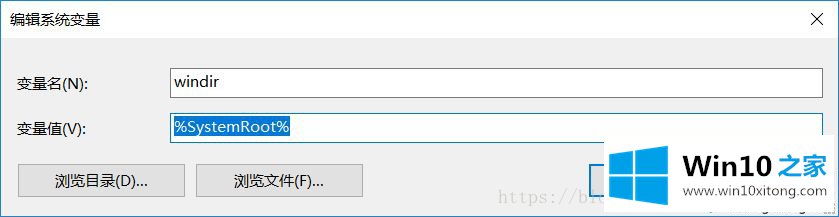
同时检查path环境变量中是否有这些值:
%SystemRoot%\system32;
%SystemRoot%;
%SystemRoot%\System32\Wbem;
%SYSTEMROOT%\System32\WindowsPowerShell\v1.0;
如果没有记得加上。(如图)
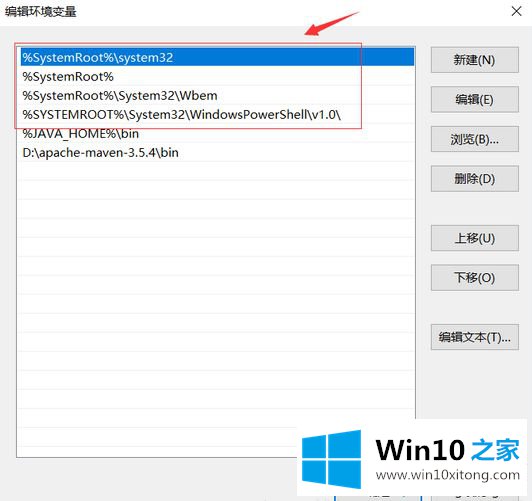
win10误删了系统环境变量出现“windows找不到文件”的处理方法就给大家介绍完了。如果你也有同样的问题,可参考上面的方法来解决。
上述内容就是win10误删系统环境变量提示“windows找不到文件”的详尽处理举措,这样就可以解决好了,要是上面对大家说的方法对大家有所帮助,很希望大家继续支持本站。